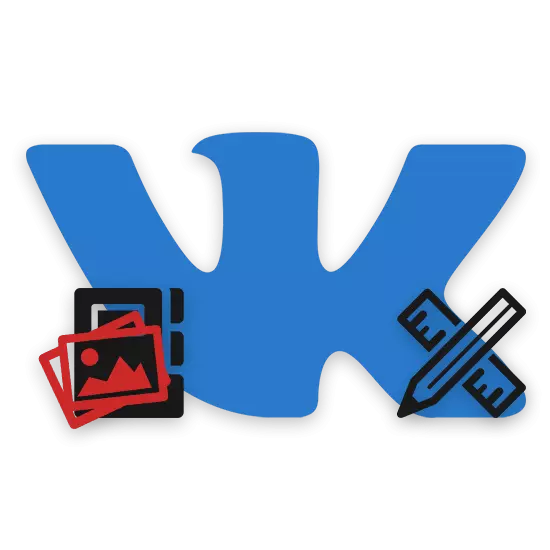
ВКОНТЕКТЕ ВКОНТАКТЕ ВКОНТАКТА, сиз билгендей, негизги аватар коомчулугунан тышкары, колдонуучуларга мукабаны орнотуу мүмкүнчүлүгү берилет. Бул учурда ВСтин негизги элементтери менен тааныш болбогон, бирок өзүлөрүнүн топтору менен тааныш болбогон, мындай комиссияны түзүү жана жайгаштыруу процесси
Топ үчүн мукаба жасоо
Белгилей кетсек, анда бул процесстин алгачкы макаланын биринде каралбаган бул процессти карадык. Бирок, биз андан ары чечиле турган айрым өзгөчөлүктөр жетиштүү болгон жок.
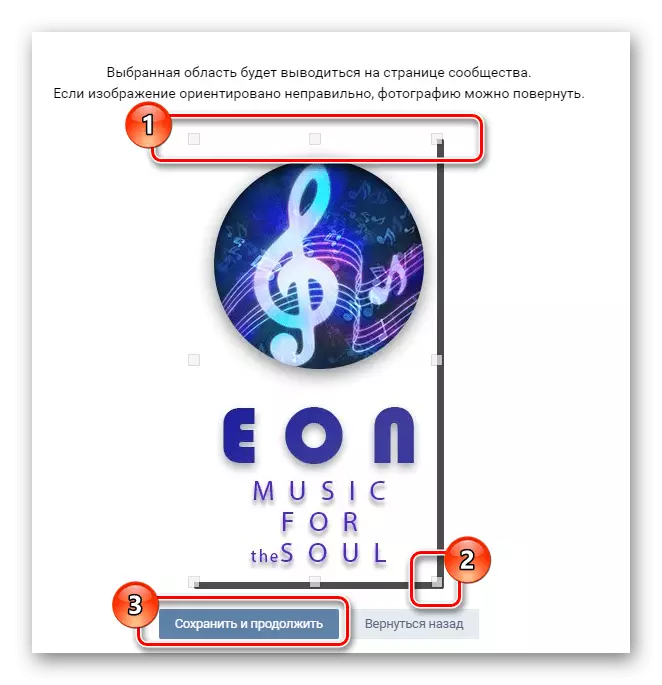
Кененирээк маалымат: Авту
Ачыкчылык үчүн баш аталышын ийгиликтүү түзүү үчүн, акыркы сүрөттүн так көлөмүн белгилөөгө мүмкүнчүлүк берген ар кандай фото редакторлорду ээлеген негизги билим керек болот. Ушул максаттар үчүн ылайыктуу Adobe Photoshop.
Социалдык тармактын талаптары үч форматтын биринин бирден тандоосу үчүн файлдарды колдонууну милдеттендирет:
- Png;
- Jpg;
- GIF.
Бул файлдардын техникалык белгилери социалдык тармактын кароосуна кирбеген сайт тарабынан колдоого алынбагандыгына көңүл буруңуз. Жогоруда айтылгандардын маңызына кубанып, ачык фонунда же анимациянын таасири менен иштей албайт.
Анимациялар стабилдерге жүктөлүп, файл документ катары кошулган учурларда гана ойнолот.
Жабууну жаратуу жана ыңгайлаштыруу жана ыңгайлаштырып, сайттын толук нускасы менен таанышуу керек болсо, анда Интернетте жөн гана сүрөттү жүктөп алсаңыз, ал шаблонго ылайык сүннөткө отургузулган эмес , анын жүктөө учурунда пропорциялары дагы деле байкалат. Анын үстүнө, сиз өзүңүздүн өз алдынча бөлүктү өз алдынча бөлүп, ачыктыкты унутпаңыз.
Мисалы, фотошоп программасында жөнөкөй, бирок толугу менен адаптивдик капкактарды кандайча чагылдыра алабыз?
- Файлды түзүү менен, "Ченөө бирдиктер" бөлүмүндөгү файлдын орнотуулары жана "Ченөө жана эреже" бөлүмүнө өтүңүз. Эки нерселерден "пикселдердин" маанисин коюңуз.
- "Тик бурчтуу тандоо" куралын тандаңыз жана буга чейин аталган өлчөмдөр менен блокторду сындырыңыз.
- Акысыз аймакта, жамааттын жана өз идеяларын пайдубал катары колдонуп, мукабаны түзүңүз.
- Сүрөттү PNG форматында сактаңыз же ВКонтакте колдогон башка башка бирөө.
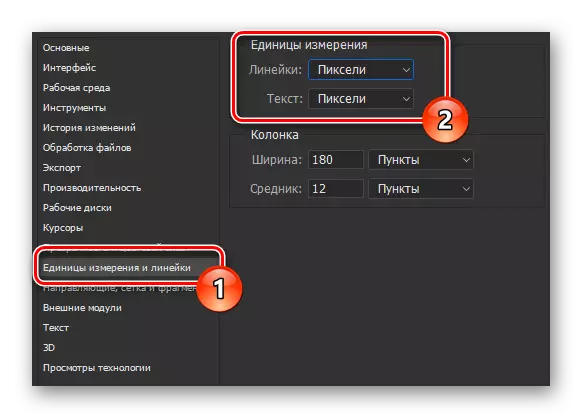
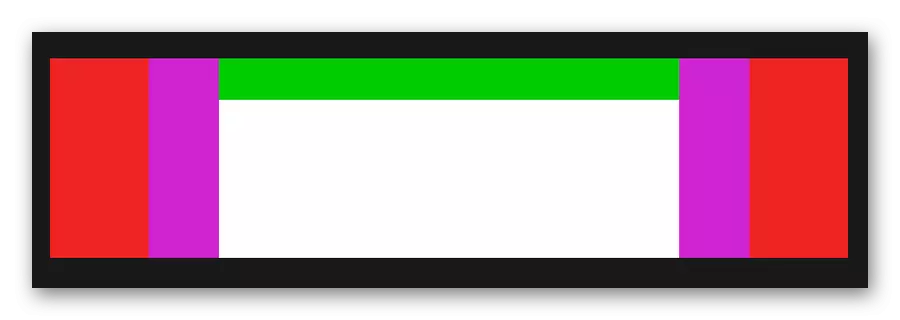

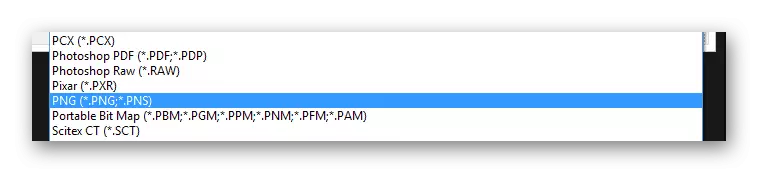
Сүрөттөлгөн аракеттердин аткарылышын аяктагандан кийин, ВКонтакте шаарындагы сүрөт жүктөлгөн сүрөттүн өзгөчөлүктөрүн талдоого алып барсаңыз болот.
Кадимки шляпаны жүктөө
Жаңы сүрөттү редакцияда жүргүзгөндөй, биз аяктаган файлды сайтка кошуу процессин карап чыктык. Натыйжада, сиз буга чейин аталган шилтеме боюнча макала менен таанышууга болот.
- "Коомчулукту башкаруу" бөлүмүндө, "Орнотуулар" өтмөгүнө өтүңүз.
- "Жамаат мукабасы" пунктуна карама-каршы "жүктөп алуу" шилтемесин колдонуңуз.
- Жүктөө аймагы аркылуу тутумдан файл кошуңуз.
- Андан кийин топко топ орнотулат.
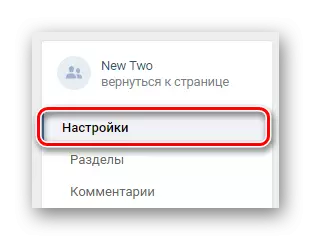
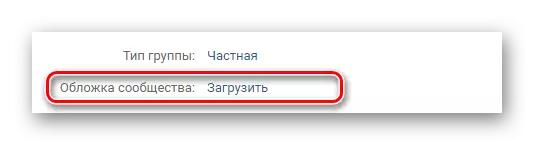
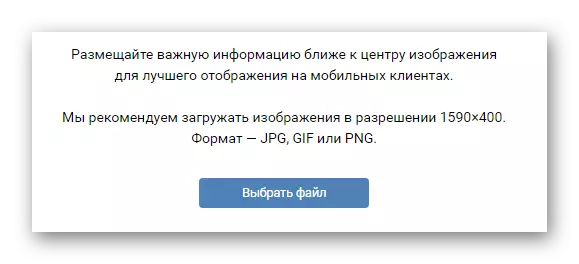
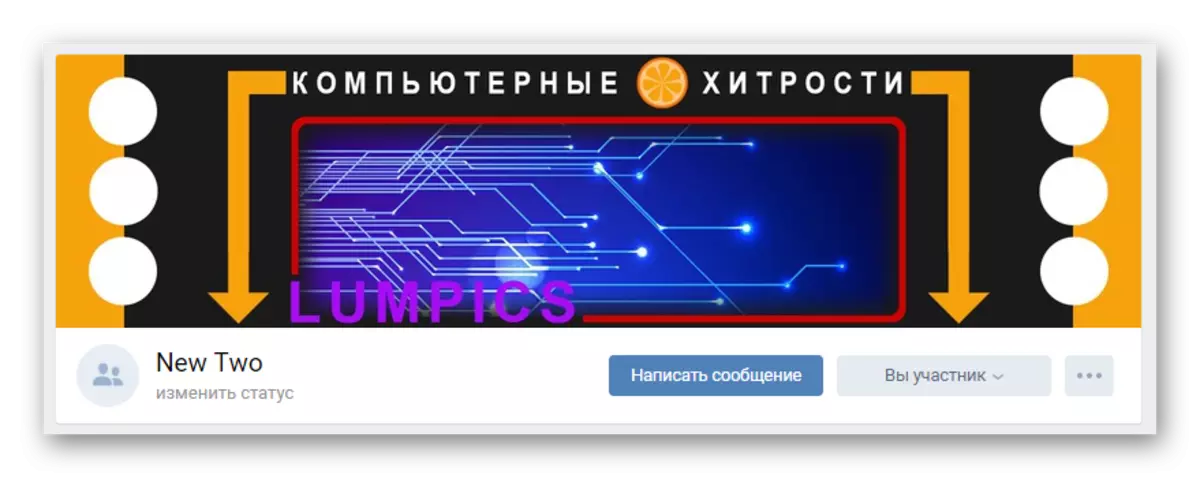
Бул боюнча биз коомдук коомчулук үчүн стандарттуу мукабасы менен биз бүтөт.
Динамикалык шляпа түзүү
Жалпы жамааттардан тышкары, салыштырмалуу жакында, колдонуучулар автоматтык режимде мазмунду өзгөртүү мүмкүнчүлүгүнө ээ болгон универсалдуу динамикалык капкактарды түзөтүп, өздөштүрүү мүмкүнчүлүгүн ачты. Ошол эле учурда, коомчулук үчүн мындай сүрөттөрдү кошуу менен байланышкан бардык аракеттер атайын кызматтарды колдонууну талап кылат.
Көбүнчө, мындай кызматтардын кызматтары төлөнөт, бирок жарым-жартылай эркин ресурстар да бар.
Dycover онлайн кызматынын инструменттери аркылуу динамикалык кабыкты жаратуу жана кошуу процессин карайбыз.
Расмий сайтка барыңыз
- Internet Explorerде көрсөтүлгөн сайтты ачыңыз, барактын жогору жагында "АКЫСЫЗ" баскычын чыкылдатыңыз.
- Коопсуз аймак аркылуу, ВКонтакте каттоо эсебиңизден маалыматтын уруксатын толтуруп, Кирүүнү чыкылдатыңыз.
- Каттоо эсебинен кандайдыр бир маалыматка өтүнмөгө кирүү мүмкүнчүлүгүн ырастаңыз.
- Андан ары "Администраторлор" "администраторлор" "администраторлор" керектүү топту же коомдук баракчаны табат.
- Туташтырылган коомдук табылгандан кийин, топтун картасында, Аватар менен аймакты чыкылдатыңыз.
- "Сиздин мукабаңыз" бөлүмүндө, кызматтын абалын табыңыз жана "Туташуу" баскычын чыкылдатыңыз.
- Сиз тандалган топко сиз тандалган топко, сиз уруксат баскычын колдонгуңуз келген тандалган топко багытталасыз.
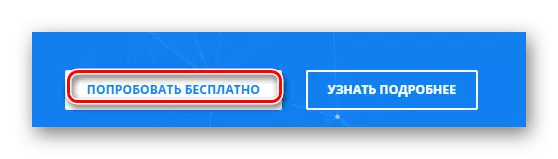
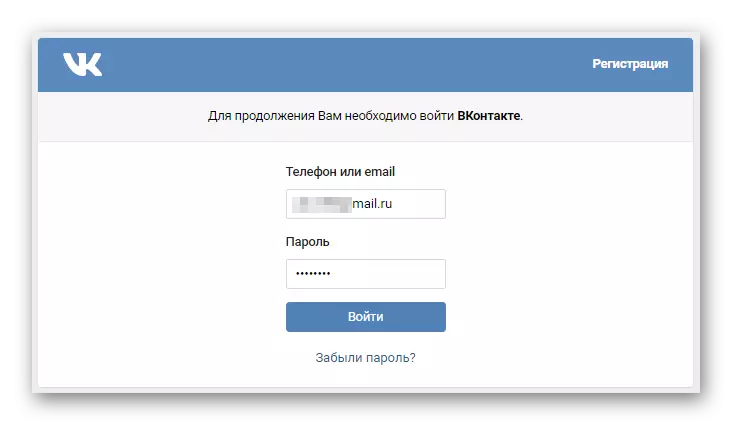
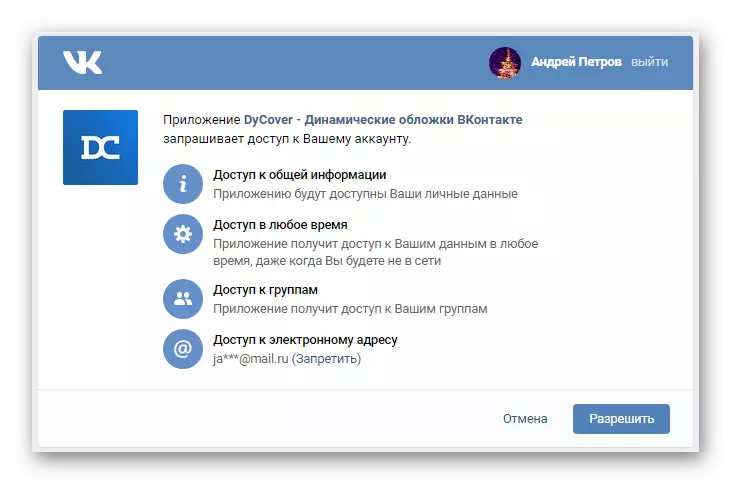
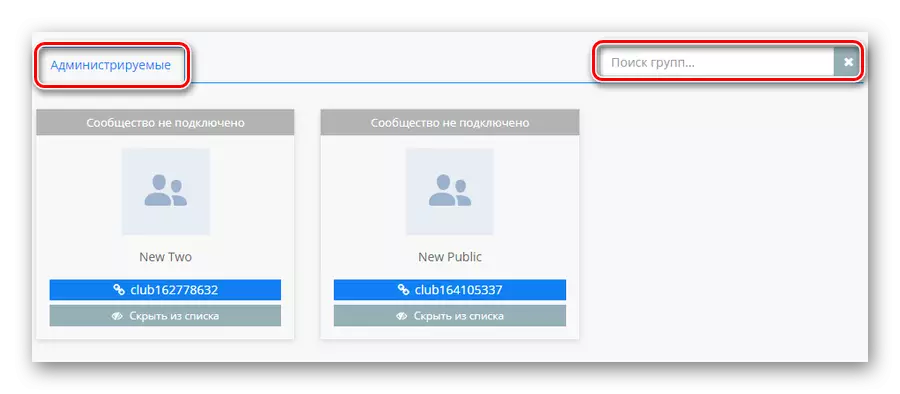
Эгерде сиз көзөмөлдөнгөн элдердин бир кыйла чоң ассортиментинин ээси болсоңуз, издөө формасын колдонуңуз.
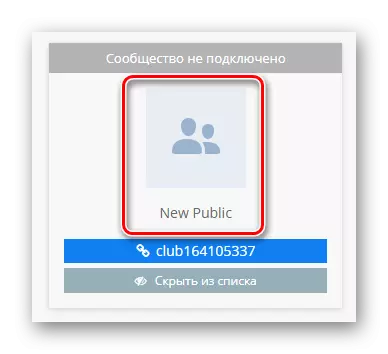
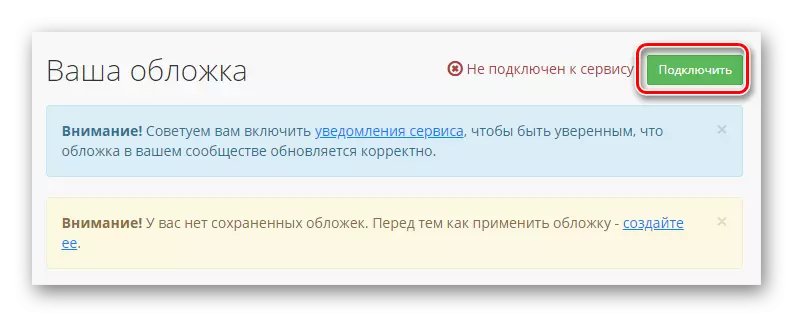
Бир жамаат тест мезгилине туташууга уруксат берилет.
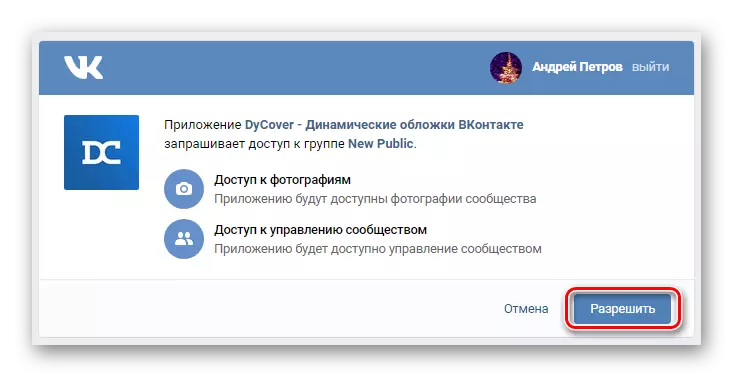
Топтун жаңы динамикалык башын түзүү үчүн жумуш чөйрөсүнүн негизги даярдыктары менен аяктап, жаңы шаблон кошушуңуз керек.
- Негизги Ресурстук меню аркылуу "Жаңы мукабаны түзүңүз" үчүн которулуу.
- Барактын жогору жагында "Бош үлгү" шилтемесин чыкылдатыңыз.
- Терезедеги тексттик графикти колдонуп, жаңы капкактын атын киргизиңиз жана "түзүү" баскычын чыкылдатыңыз.
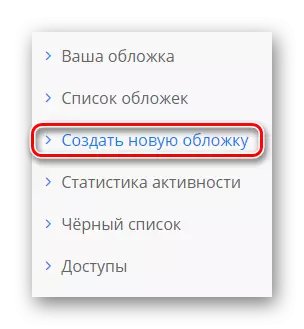
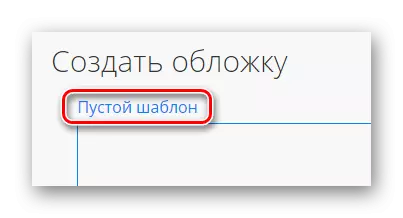
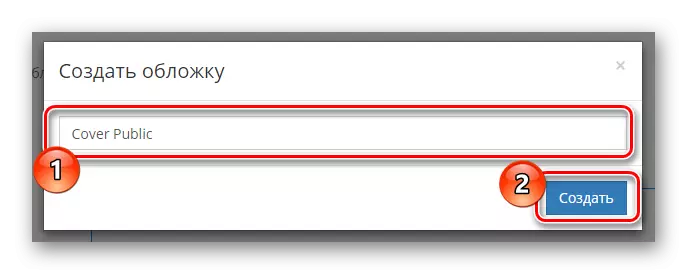
Бардык аракеттерди түзөтүү куралдарын түзүү жана көрсөтүүнүн жүрүшү үчүн гана берилет.
"Башкаруу" блогу
Эгер сиз редакторлордун өнүгүү көндүмдөрүнө ээ болсоңуз жана тейлөө боюнча кызматтарды окуй алсаңыз, анда кийинки сунуштарга көңүл бурбайсыз.
Биринчи нерсе, биз сиздин көңүлүңүздү кезексиз тартылбай, мобилдик телефон үчүн курулган тор функцияларынын болушу.
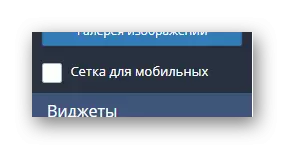
Визуалдык көз караштан эң маанилүү нерсе - "Башкаруу" параметрлери менен блок.
- Мукабанын сүрөтүн ачуу үчүн "жүктөөчү фон" баскычын чыкылдатыңыз.
- Ачылган аймакта "LOAD FON" жазуусун чыкылдатуу жана изилдөөчү меню аркылуу сүрөттү ачыңыз.
- Зарыл болсо, фондук шкаланы колдонуп, масштабдуу.
- Сиз бир нече ар кандай катмарды кошо аласыз, кийинчерээк автоматтык сменага конфигурацияланат.
- Сиз орноткон сүрөттөрдүн динамикалык өзгөрүүсүн уюштуруу үчүн, "графикти башкаруу" өтмөгүнө өтүңүз жана "Сиздин мукабаңыз" блогунда бөгөттөөнү чыкылдатыңыз.
- "Тандоо" терезесинин бир бөлүгү катары "тандоо" баскычын чыкылдатыңыз.
- Калкыпап терезе аркылуу, керектүү сүрөттү тандаңыз жана "Тандоо" баскычын чыкылдатыңыз.
- Ачылыш режиминин ачылуучу меню аркылуу сиз үчүн эң алгылыктуу маанини коюңуз.
- Мукабанын мукабасынын жалпы долбооруна түздөн-түз таасир берүү үчүн төмөнкүдөй жөндөмү "" арипти башкаруу "болуп саналат.
- "Сүрөттүн галерея галереясын колдонуу" өтмөгүн колдонуп, сиз эки негизги сүрөттөрдү тең колдонсоңуз болот жана өз каталогуңузду кол менен жүктөп алсаңыз болот.
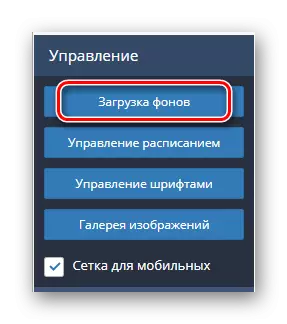
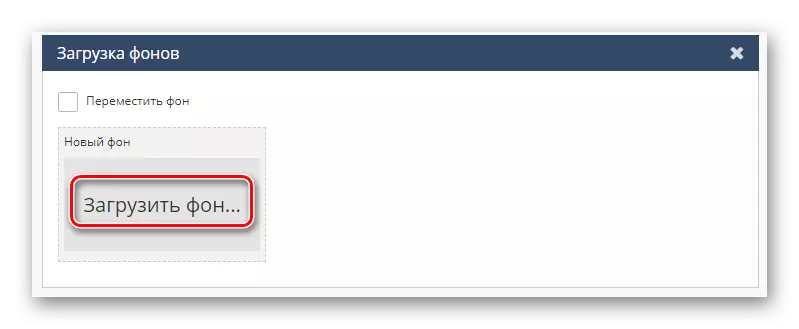
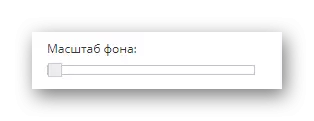

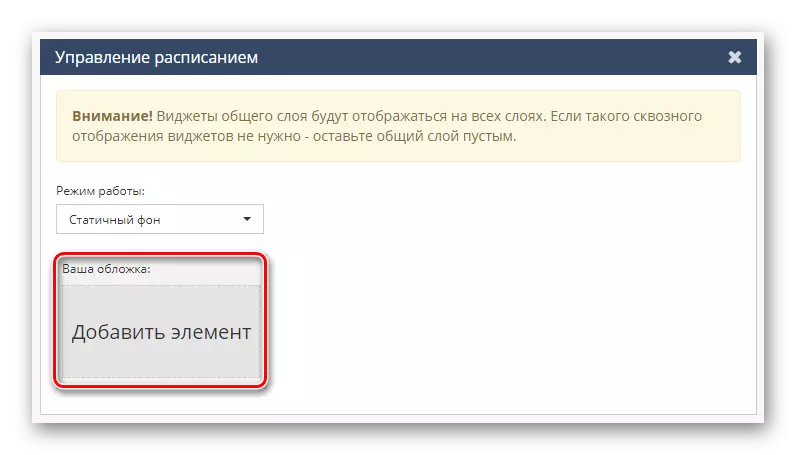
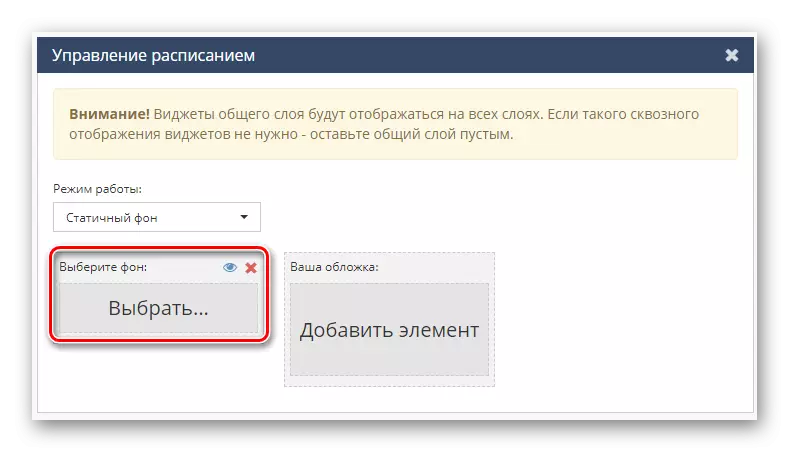
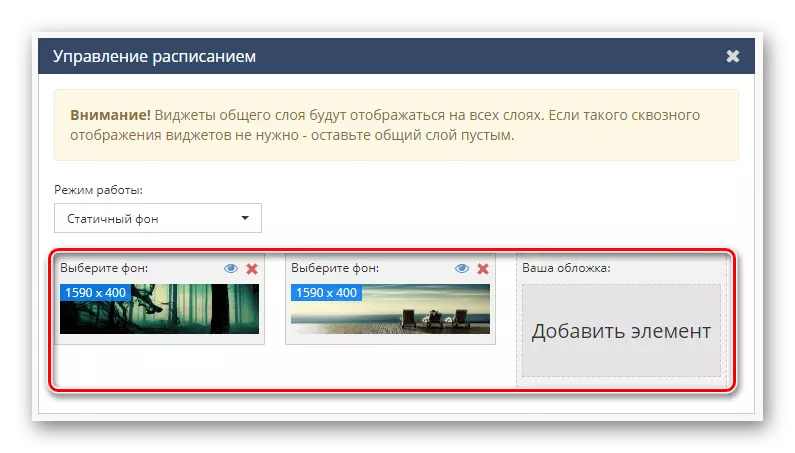

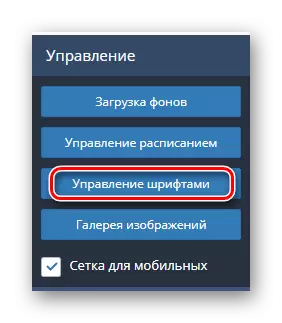

Стандарттуу бөлүмдөрдөн тышкары, блок бар "Катмарлар" белгилүү бир дизайн элементтердин артыкчылыгы менен иштөөгө уруксат берүү.
Сүрөттөлгөн башкаруу элементтери келечектеги капкактын негизи.
"Виджеттер" блогу
Акыркы жана эң кызыктуу кызматтын менюсу сизге виджеттерди кошууга мүмкүнчүлүк берет. Мисалы, берилген функцияларды колдонуунун аркасында көйгөйлөр жок, убакыт же аба ырайы чечилбейт.
- Виджеттердин панелинде, абоненттин колун чыкылдатыңыз.
- Бул компоненттин параметр менюсун ачуу үчүн, анын атын жумушчу терезенин оң жагындагы катмар панелинин астына чыкылдатыңыз.
- "Виджет" менюсунда болуу, сиз абоненттерди көрсөтүү үчүн негизги шарттарды белгилей аласыз.
- "Сүрөт" терезесинде, колдонуучунун аватар дисплейди басаңдатуу же аны жок кылуу же жөн гана жок кылуу.
- "Аты" жана "фамилиясы" бөлүмдөрү колдонуучунун дисплей атын оңдоо үчүн иштелип чыккан.
- "СИЗДЕР" БЕТИН БЕТ АБББнын айрым аракеттерин ачык дарекке көрсөтүүсүн конфигурациялайт.
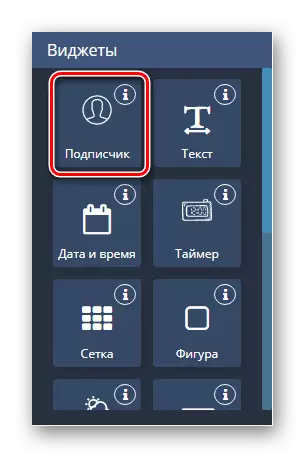
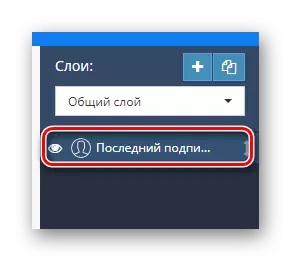
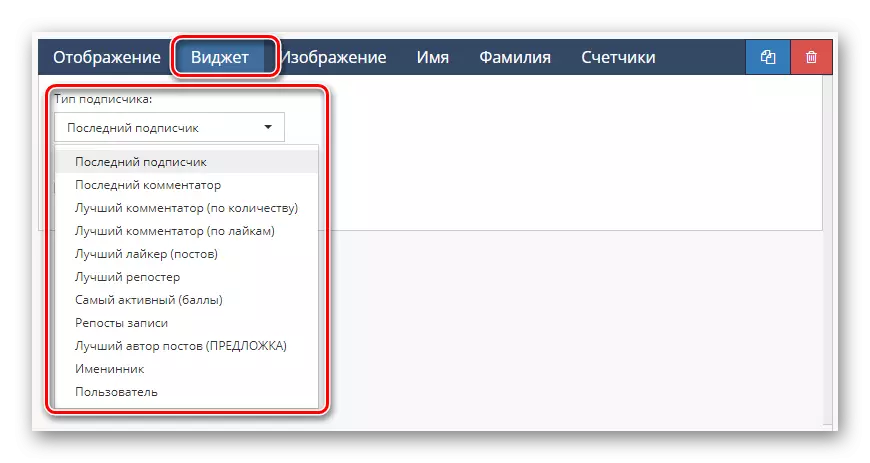
Кыймылдап, мукабанын өкүлчүлүгүнүн мукабасына туура келет.
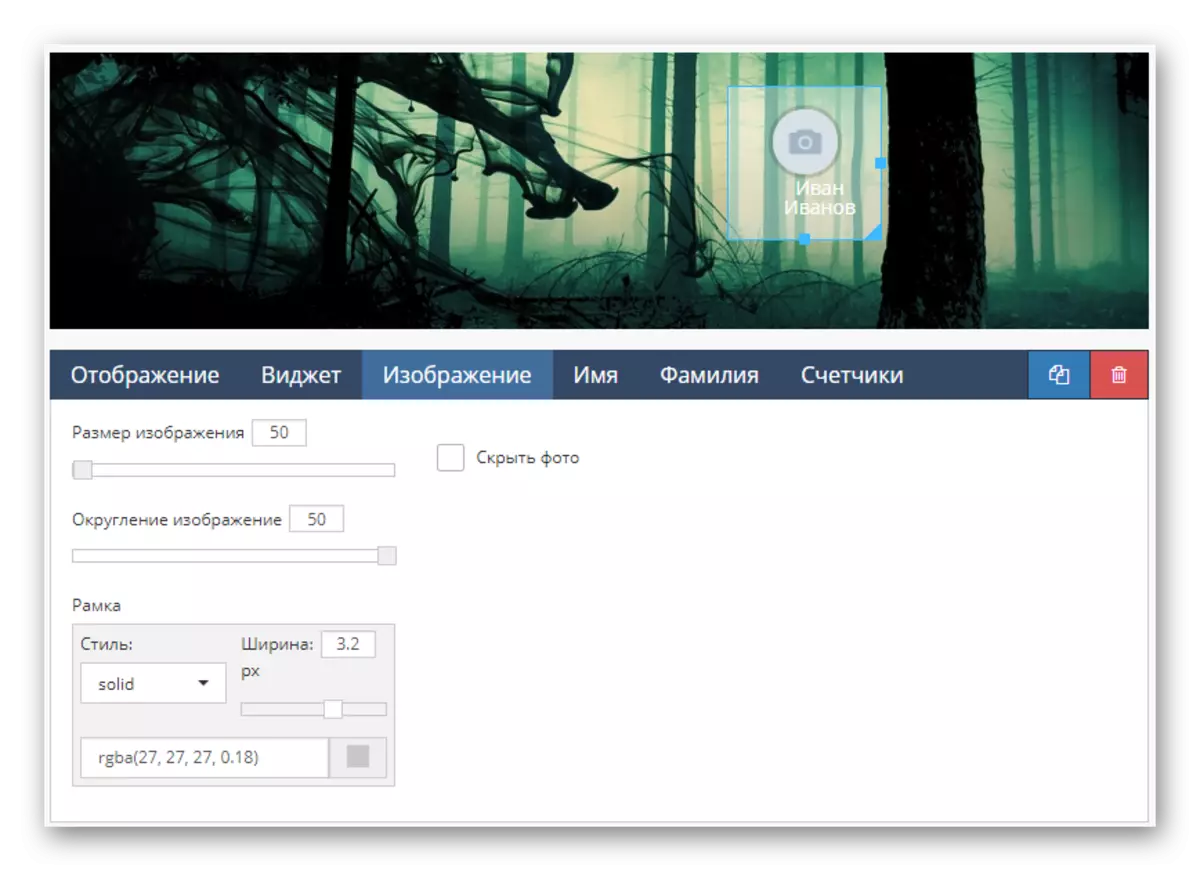

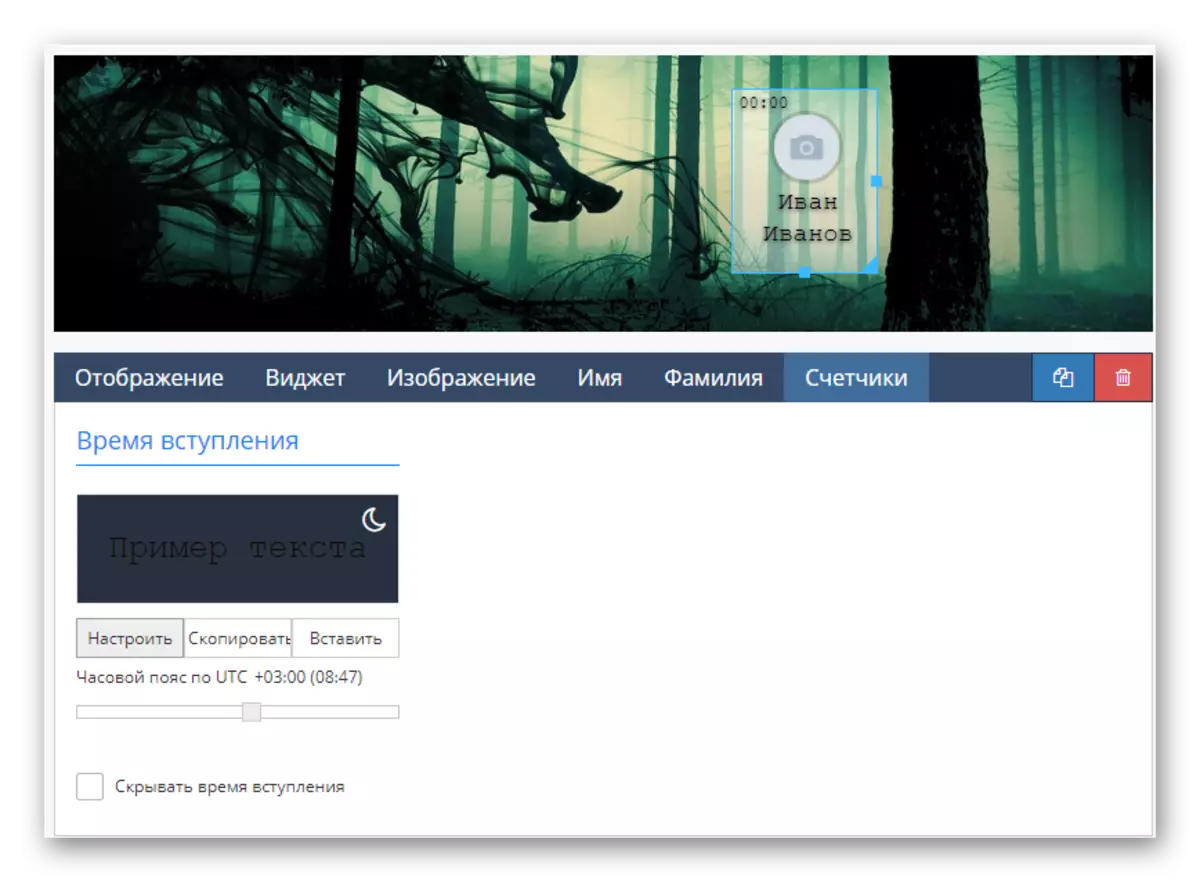
"Абоненттин" аймагын түзөтүп бүтөт.
- Кийинки, тескерисинче, топтун башкы деталдары "текст" болуп саналат.
- "Тексттик жөндөөлөр" бөлүмүндө сиз ага өзгөчө көрүнүш бере аласыз.
- Текст иштөө аймагын колдонуп, сиз бул виджеттин мазмунун өзгөртүүгө болот.
- Мисалы, "тексттин түрү" менюсу аркылуу, глобалдык мүчүлүштүктөрдү оңдоо мазмуну аркылуу жүргүзүлөт, сиз тексттин жүктөлүшүн каалаган булактан жана кокусунан оңой уюштурсаңыз болот.
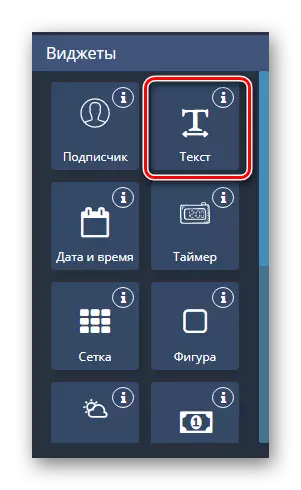

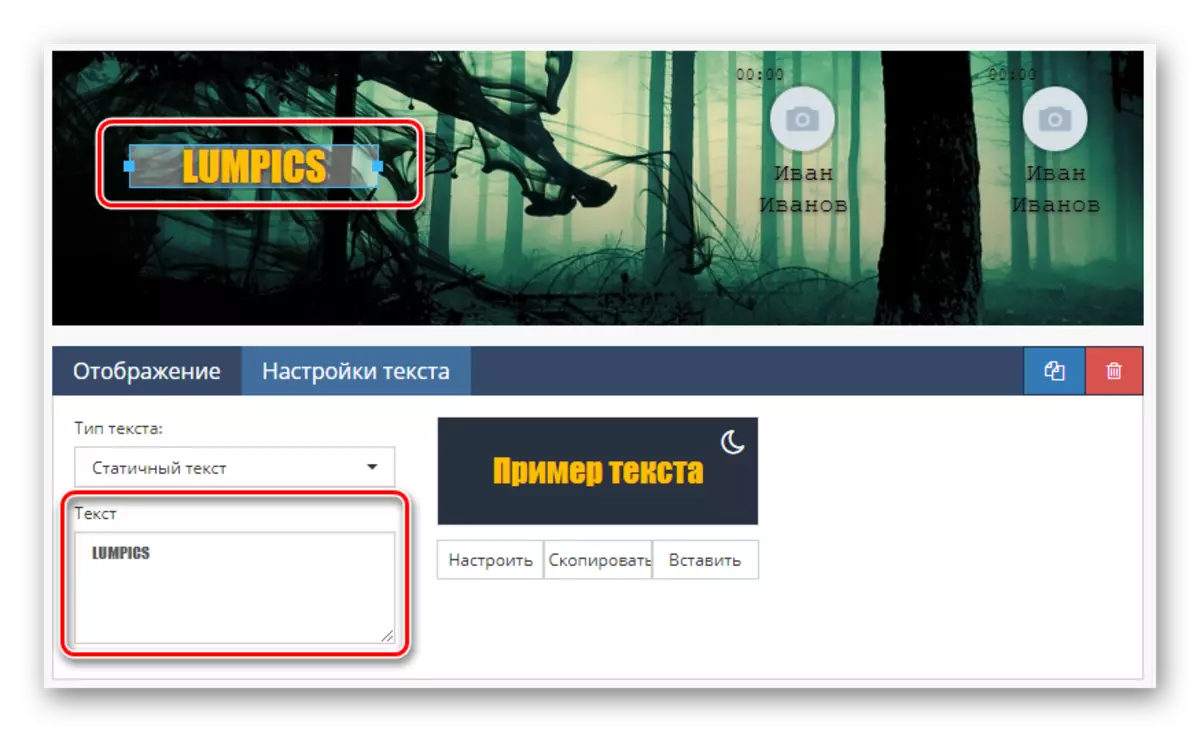
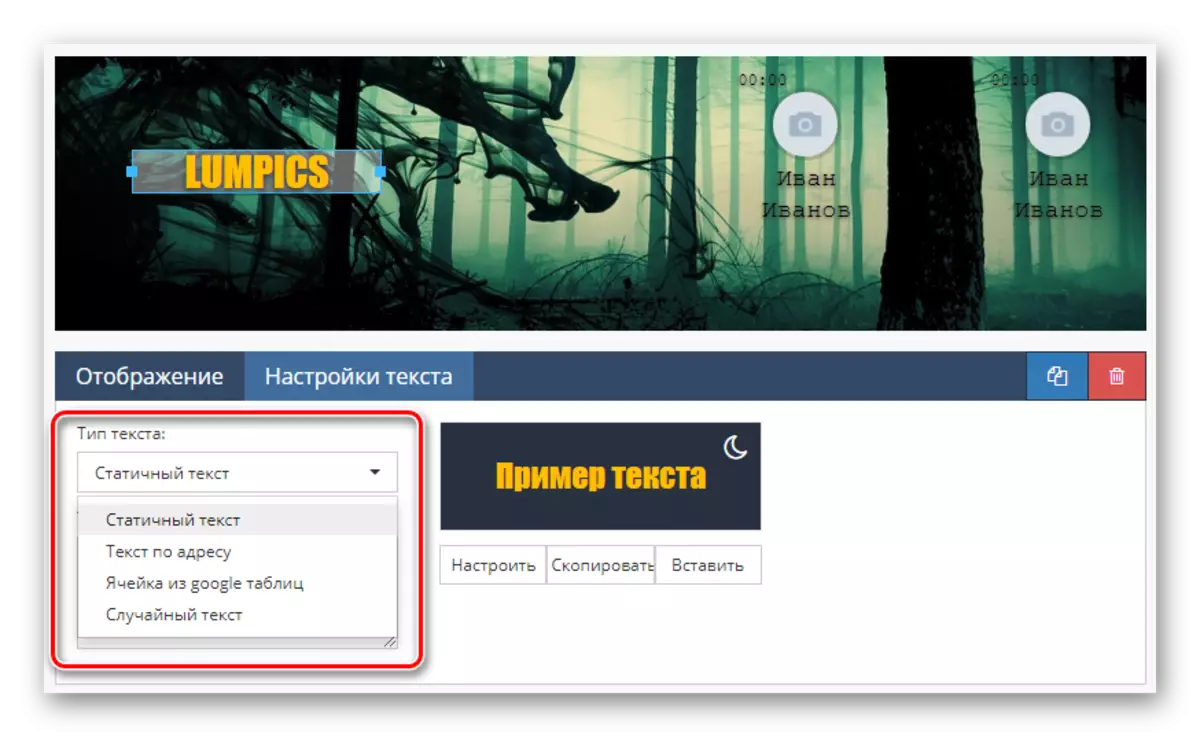
Дизайндын мындай майда-чүйдөсүнө чейин DUBS менен бузушу керек экендигин унутпаңыз.
- Капкактын ичиндеги дагы бир компонентти жайгаштыруу үчүн "Күн жана убакытты" сөлөкөтүн чыкылдатыңыз.
- Убакыт алкагы, дисплейдин түрү жана жөн гана түстүү схема сыяктуу "Виджет" баракчасына которулуу үчүн "Виджет" баракчасына өтүңүз.
- "Айлык" жана "жуманын күндөрү" бөлүмүндө сиз белгилүү бир баалуулуктарга байланыштуу текстти, мисалы, аны азайтуу менен өзгөртө аласыз.
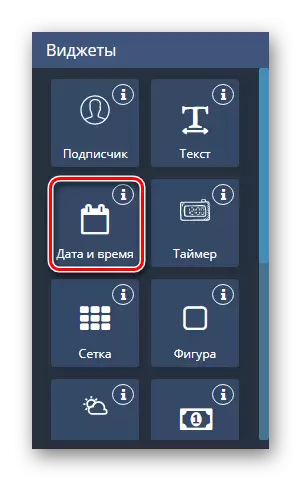

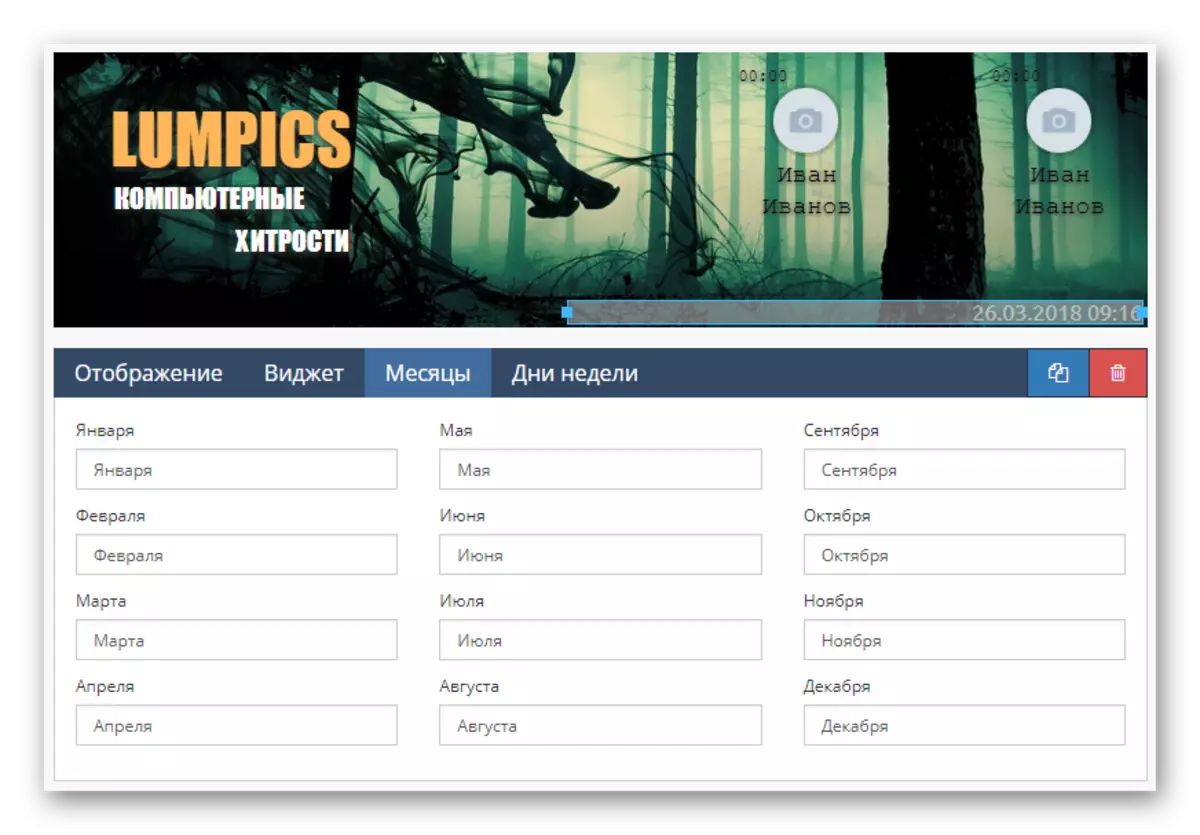
Сандык виджет "Таймер" Бул мурда каралгандан айырмаланбайт.
Муну бир жол менен же башка жол менен унутпаңыз, элементти долбоорлоо жана жайгаштыруу сиздин идеяңызга көз каранды.
- Көпчүлүк учурда тор жасалма эмес.
- Мүмкүн болгон параметрлерден айкын көрүнүп турган анын негизги милдети - белгилөөнү түзүүнү жөнөкөйлөтүү.
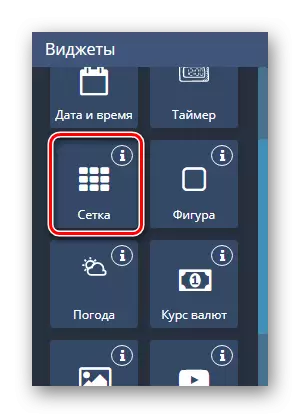
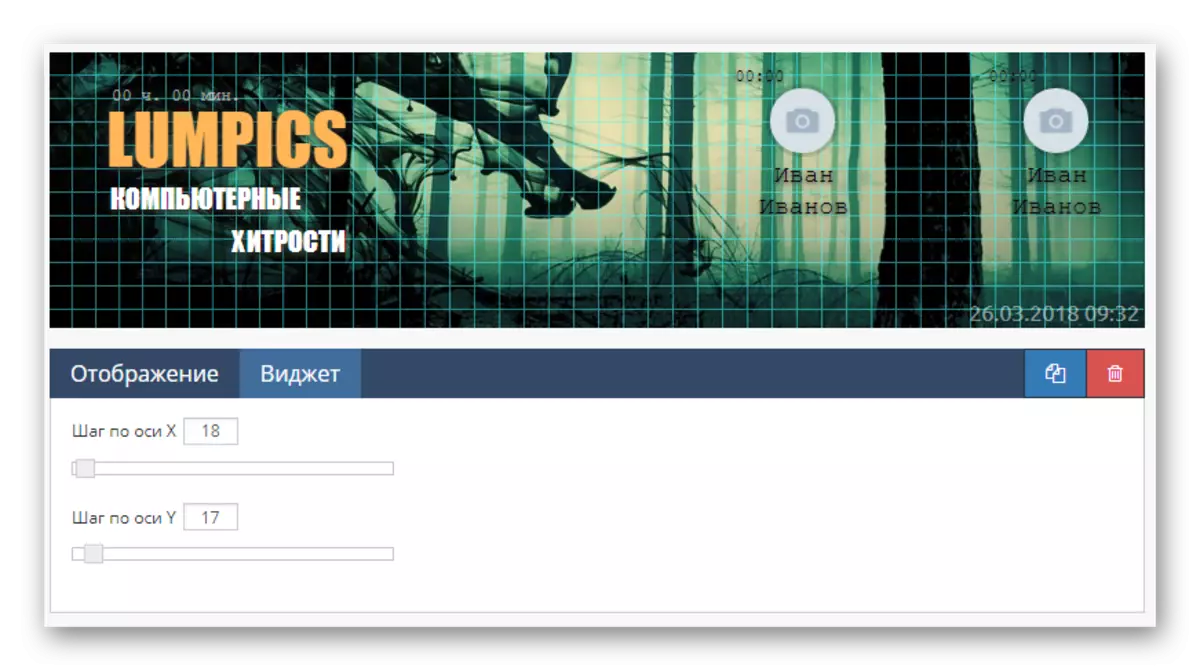
Зарыл болгон учурда, зарыл болгонго чейин гана ушул кошумча каражаттарды колдонуңуз жана жок кылыңыз.
- Сырткы көрүнүшү "Сүрөт" Виджет аты менен толук дал келет.
- Ага ылайык, башка элементтер үчүн ар кандай соккуларды ишке ашырууга болот.


Мындай маалыматты бири-бири менен бириктирсе, мисалы, чиймелерди түзүү.
- Виджет Виджет "Аба ырайы" Виджет, Кызмат көрсөткөндөй, сиз көрсөткөн шаблон боюнча климаттык шарттарда сөлөкөттү жана маалыматтарды жүктөп алат.
- Акыркы баракча аба ырайы сөлөкөтүнүн стилин мукабада өзгөртүү үчүн иштелип чыккан.
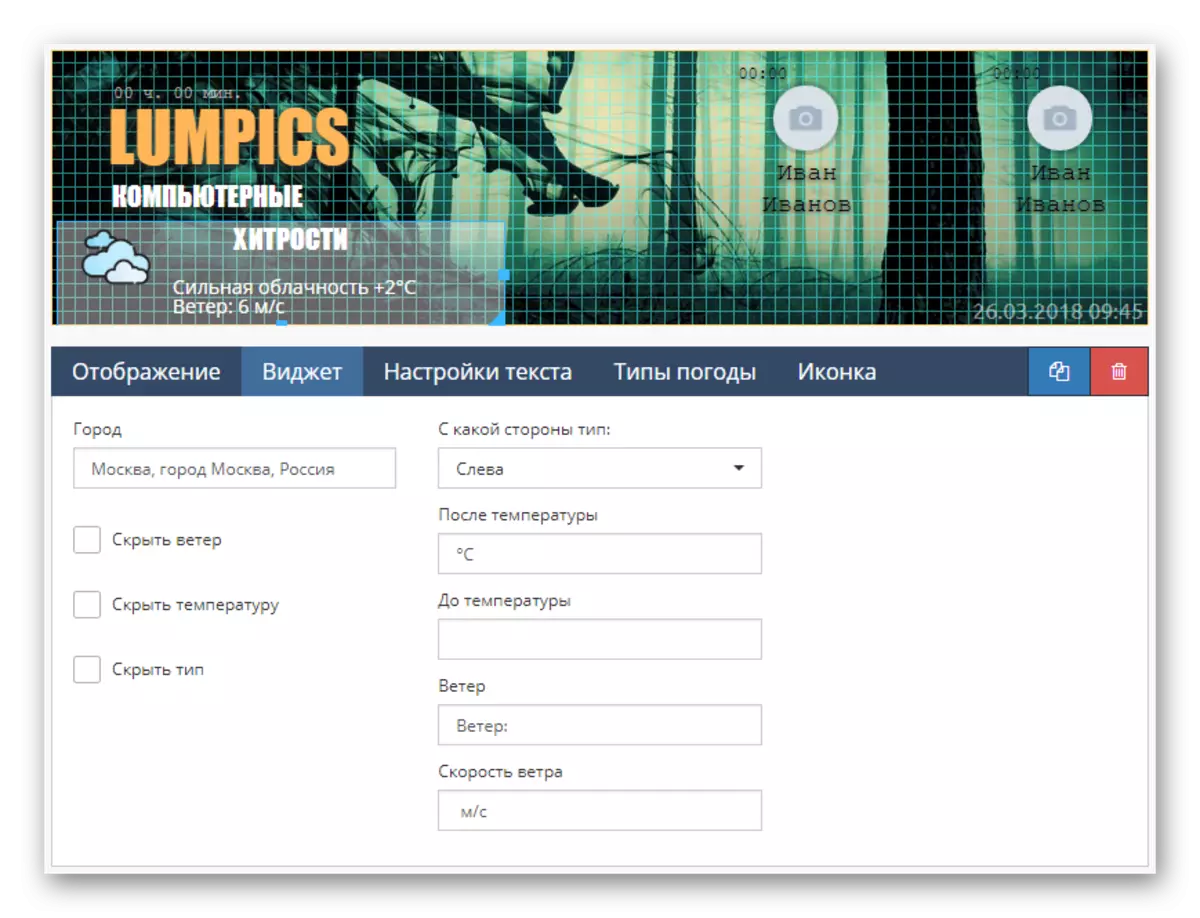
Стандарттык сүрөтчөлөрдүн ордуна бул жерде да жүргүзүлөт.
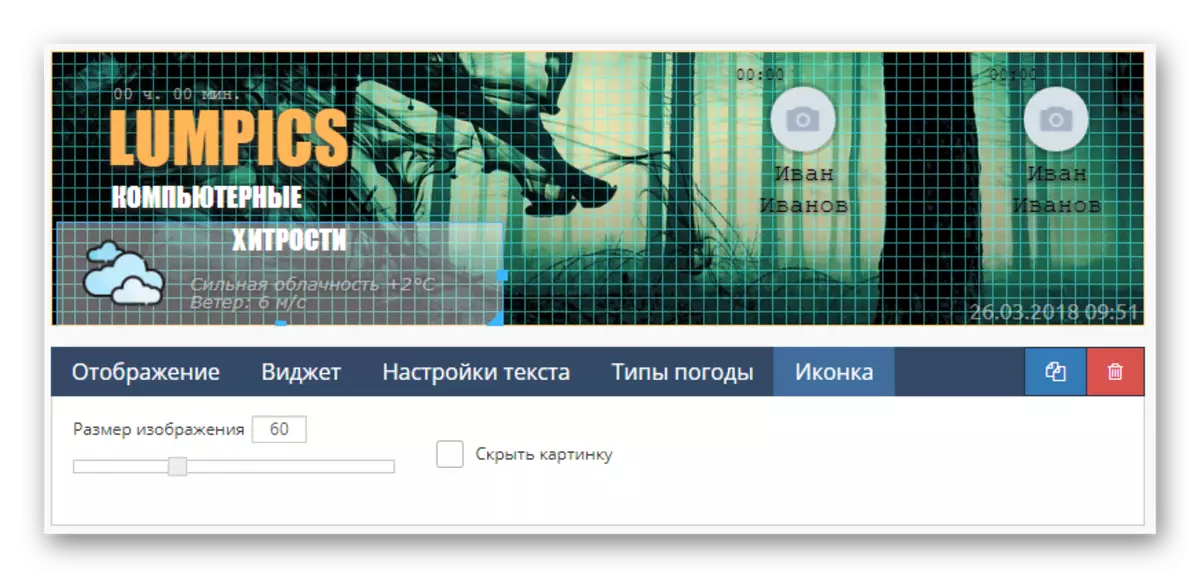
Так эмес, мындай виджеттер көйгөйгө айланышы мүмкүн.
Блок "Алмашуу курстары" Бул курстар жөнүндө маалымат кошууга мүмкүндүк берген белгилүү бир элемент.
Бул элемент, мисалы, финансы тармагына байланыштуу эч кандай тематикалык коомчулукту жеткилденмейин.
- Эгерде сиз кандайдыр бир окуяга тиркелбеген сүрөттү кошууңуз керек болсо, анда сиз "сүрөт" виджетин колдоно аласыз.
- Бул компоненттин сүрөтүн "сүрөт галерея галереясына" өтсө, сиз үчүн сүрөт кошо аласыз.
- Контексттеги терезе аркылуу, керектүү файлды тандаңыз жана "Сүрөттү тандаңыз" баскычын чыкылдатыңыз.
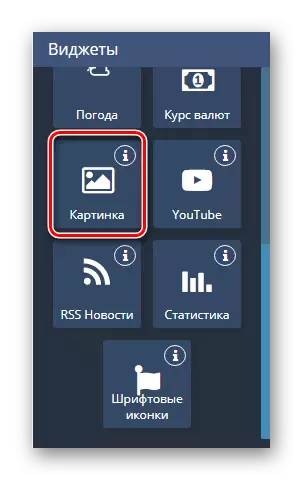
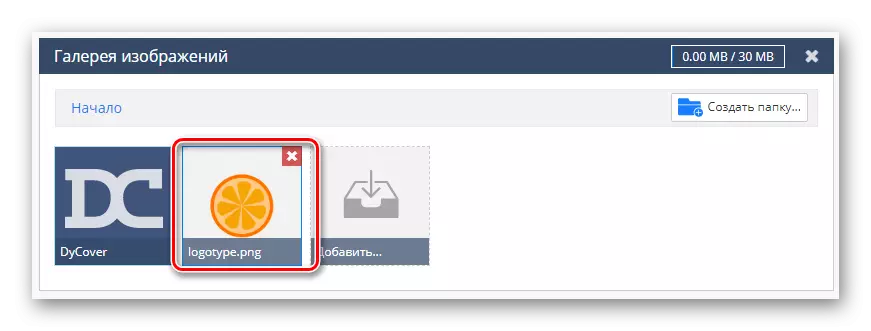
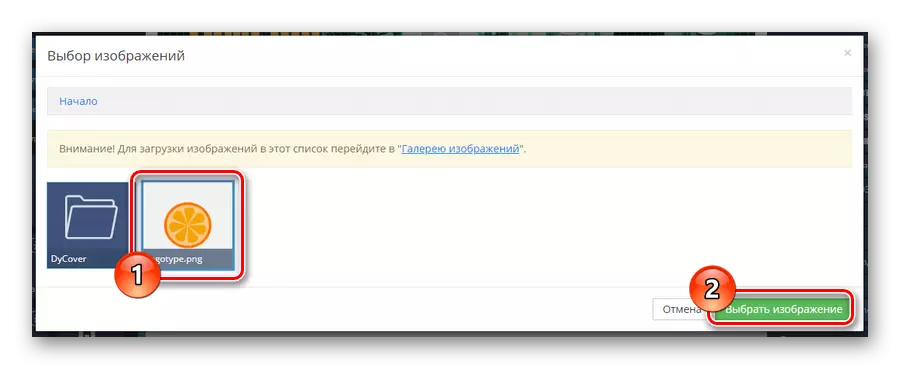
Графика кандайдыр бир топтун капкактын негизи, деталдары мүмкүн болушунча жигердүү колдонуу керек.
Ачкычты колдонуңуз "YouTube" Эгерде бул блоктун орнотуулары, эгерде бул топ көрсөтүлгөн аймакта каналга арналган болсо.
Бардык кол тамгалар жана сүрөт үстүндө жумуш аянтчасында кол менен баратат.
- "RSS жаңылыктары" активдүү элементин башка виджеттерсиз колдонуу керек.
- Бирок, картага түшүрүүдөгү бардык кыйынчылыктар артыкчылыктуу параметрлерди орнотуу менен чечилиши мүмкүн.
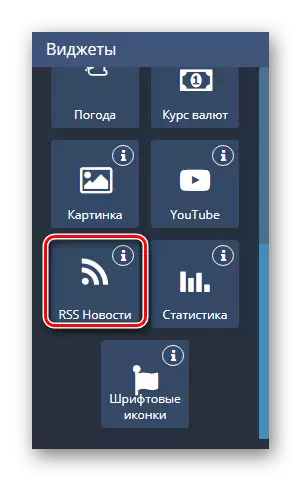
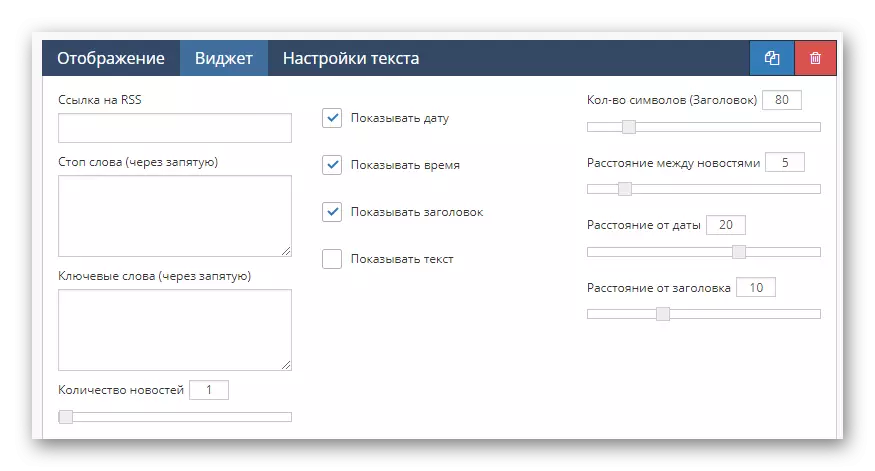
Мисалы, жамааттар объектисине ылайыктуу жамааттарда гана ушул маалыматтарды гана белгилөө сунушталсын, мисалы, көңүл ачуучу мамлекеттик абоненттер бул мазмунга жакпашы мүмкүн.
- Эң көп колдонулган компоненттердин бири "статистика".
- Анын колдонулушунун аркасында бул маалымат тармакка же топтун катышуучуларынын жалпы санынын санынын санын катары жүзөгө ашырылат.
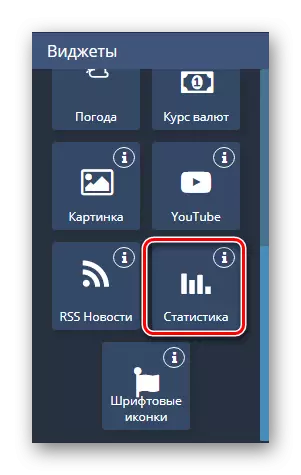
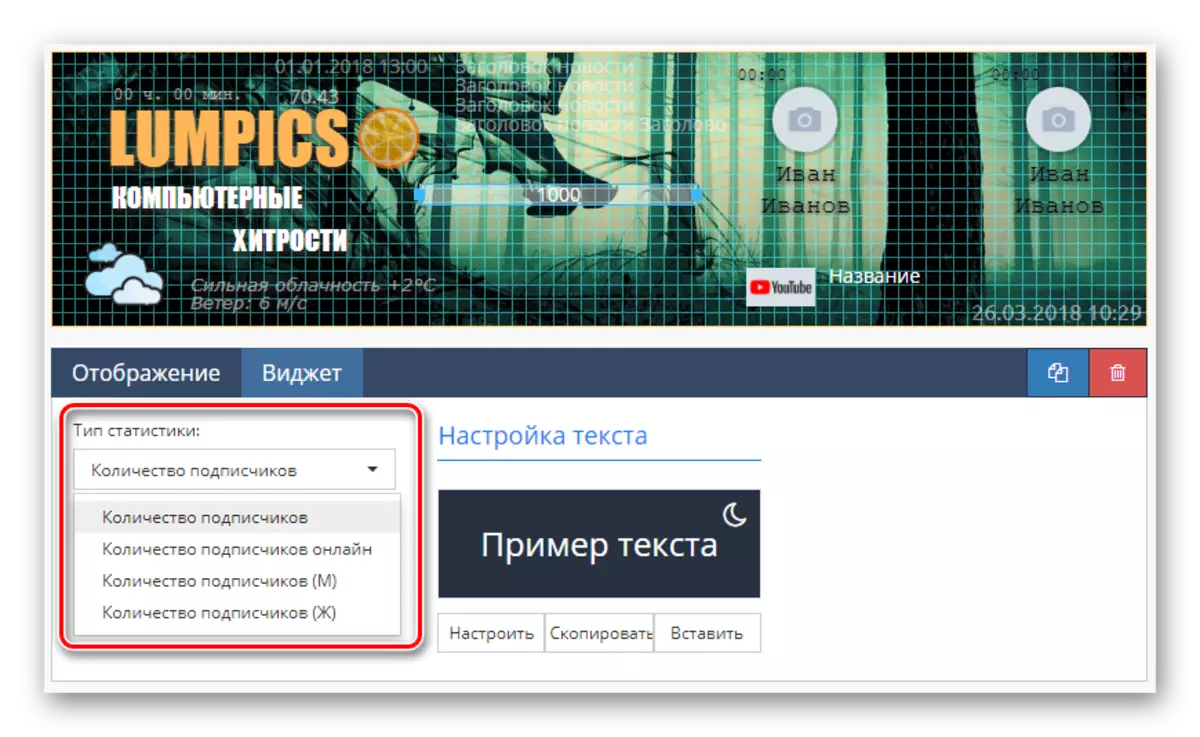
Бул бөлүктүн дизайнын бүткөндөн кийин, сиз акыркы мүмкүн болгон нерсеге жыла аласыз.
- "Шрифтик сүрөтчөлөр" виджетин жайгаштыргандан кийин, сүрөттүн тексттери сүрөттөрдүн капкагына интеграциялоого болот.
- Сүрөтчөлөрдүн стилин өзгөртүү үчүн, ачылуучу тизмедеги "сүрөтчөлөрдүн түрү" тизмесин колдонуңуз.
- Кызмат стандарттык топтомдон кандайдыр бир жумушчу орундарын тандоого мүмкүнчүлүк берет же коду аркылуу сөлөкөттү өзгөртүүгө мүмкүнчүлүк берет.


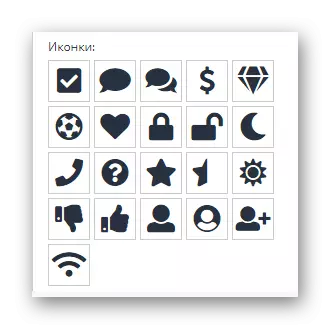
Ар бир элемент кандайдыр бир жол менен колдонулушу мүмкүн.
Шаблон туташтыруу
Саркеч мукабаны кошуу үчүн акыркы кадам - түзүлгөн маалыматтарды ички кызмат орнотуулары аркылуу сактоо жана жарыялоо.
- "Сактоо" блогуна чейин жылып, ошол эле аталыш баскычын чыкылдатыңыз.
- Зарыл болсо, кызмат "алдын-ала көрүү" режимди "алдын-ала көрүү" режимин камсыз кылат, бул VC интеграциялоосуз натыйжаны үйрөнүүгө мүмкүндүк берет.
- "Башкаруу панелине кайтып келүү" баскычын колдонуу менен, "Тандоо тандаңыз" баскычын чыкылдатып, тандаңыз.
- Сүрөттү алдын-ала карап чыккандан кийин, колдонууну колдонуңуз.
- Эми сиз жамаатка барып, каралып жаткан кызматынын аткарылышын текшере аласыз.
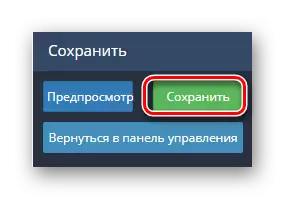
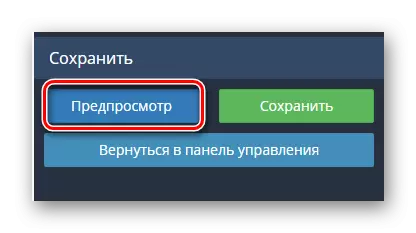
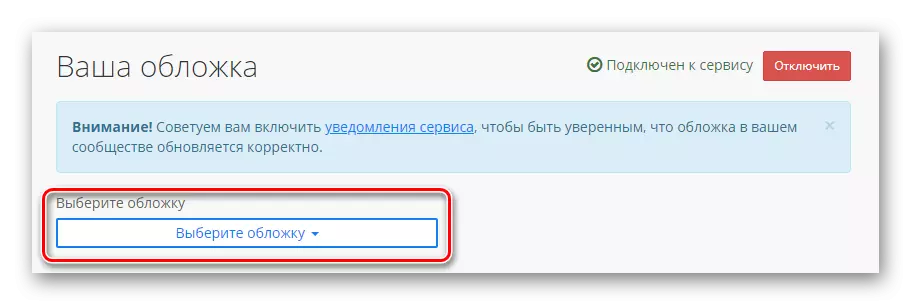
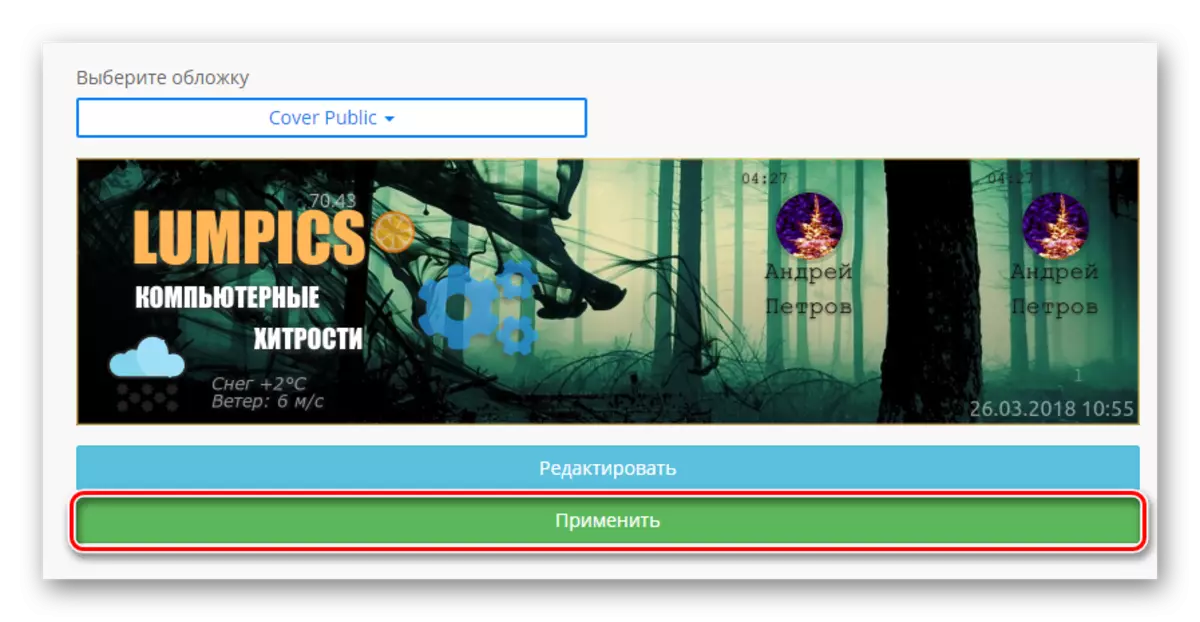
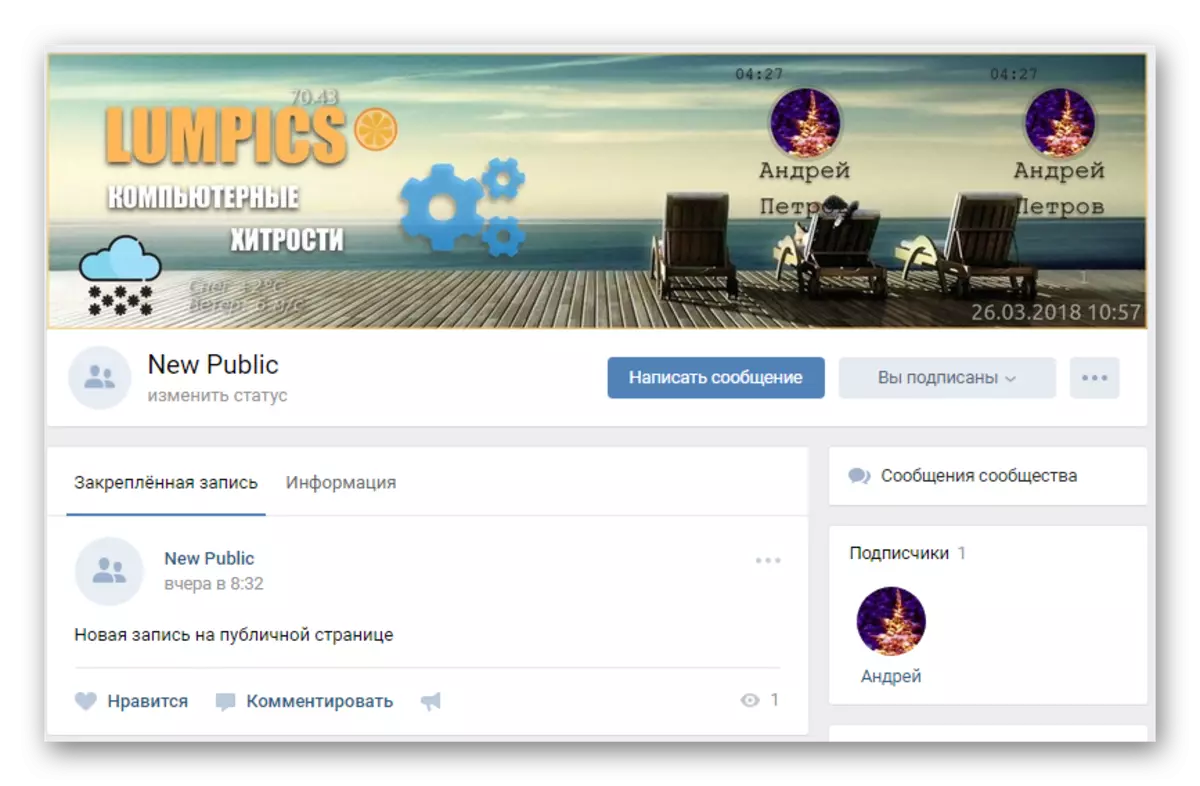
Эгер кандайдыр бир себептерден улам биз маалыматты өткөрүп жибербесек, анда бул жөнүндө бизге кабарлайбыз. Мындан тышкары, кандайдыр бир кыйынчылыктарды чечүүгө жардам бергенге ар дайым кубанычтабыз.
